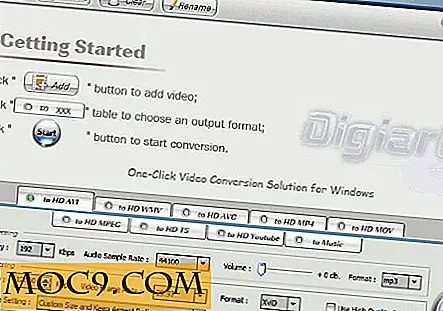विंडोज़ में लैपटॉप बैटरी के बारे में आपको क्या पता होना चाहिए
एक बिंदु पर, लैपटॉप प्रौद्योगिकी के शिखर थे। इसके तुरंत बाद, मोबाइल युग ने स्मार्टफोन और टैबलेट के साथ अपना आगमन देखा। व्यक्तिगत कंप्यूटिंग क्षेत्र में हिंसक परिवर्तनों के बावजूद, ऐसा लगता है कि लैपटॉप अभी भी इस विवाद में अपनी जमीन पकड़ते हैं (अक्सर "अल्ट्राबुक" के रूप में)। लैपटॉप के साथ सबसे निहित समस्या डेस्कटॉप हार्डवेयर के लिए डिज़ाइन की गई नियमित डेस्कटॉप ऑपरेटिंग सिस्टम चलाने के लिए उपयोग की जाने वाली ऊर्जा की उच्च मात्रा थी। बाजार पर ज्यादातर लैपटॉप आज भी इस तरह से बेचते हैं, हालांकि अल्ट्राबुक ने लाइटर ओएस संस्करणों में बदलाव किया है। विंडोज के साथ लैपटॉप का उपयोग करते समय, आप देख सकते हैं कि इसमें उन्नत बैटरी प्रबंधन विकल्प हैं। इससे पहले कि आप उनका उपयोग करना शुरू करें, हालांकि, कुछ चीजें हैं जिन्हें आपको उनके बारे में पता होना चाहिए।
1: बैटरी मीटर पूरी तरह से सटीक नहीं है।
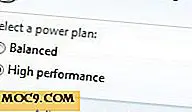
शायद आपने इसे अन्य उपकरणों में देखा है: बैटरी मीटर शायद ही कभी बहुत सटीक हैं। एक मिनट में आप अपनी बैटरी पर 40 प्रतिशत बचा सकते हैं, और अगले मिनट में आप देखेंगे कि प्रतिशत आधे में कटौती करता है। यह पूरी तरह से हार्डवेयर और सॉफ्टवेयर निर्माताओं की गलती नहीं है, लेकिन वे कम से कम एक चेतावनी के साथ बाहर आ सकते हैं। लैपटॉप में यह समस्या सबसे अधिक होती है; चूंकि वे बैटरी से रस को जल्दी से चूसते हैं, प्रभाव अधिक स्पष्ट होता है। जिस बैटरी पर चार्ज हो जाती है वह दर इसकी रसायन शास्त्र पर निर्भर करती है। ज्यादातर लिथियम-आयन (ली-आयन) बैटरी में, चार्ज वोल्टेज खो देता है क्योंकि चार्ज अधिक तेज़ी से गिरता है।
इसलिए, जब आपका बैटरी मीटर 50 प्रतिशत से नीचे पढ़ता है, तो सभी दांव बंद हो जाते हैं।
2: विंडोज़ 'बैटरी प्रतिस्थापन नोटिफिकेशन हमेशा सटीक नहीं होते हैं, या तो

विंडोज के नवीनतम पुनरावृत्तियों में, आपको एक अधिसूचना मिलती है जब विंडोज़ अनुशंसा करता है कि आप बाहर जाएं और एक नई बैटरी प्राप्त करें। समस्या यह है कि यह अधिसूचना हमेशा यथार्थवादी नहीं है। आपकी बैटरी में अभी भी बहुत रस हो सकता है और विंडोज़ बस पॉप अप करेगा और आपको एक नई बैटरी पर कुछ नकद डंप करने के लिए कहेंगे जो आपको चाहिए नहीं। फिर, यह पूरी तरह से विंडोज या आपके हार्डवेयर की गलती नहीं है। यह सिर्फ इतना है कि बैटरी कभी-कभी कुछ बहुत डरावनी चीजें कर सकती हैं। याद रखें, यह केवल रसायनों के साथ एक कंटेनर है, ऐसा कुछ नहीं जिसे सुपर-सटीक रूप से मापा जा सकता है।
तो, अब आप इन दो चीजों से अवगत हैं ...
गलत बैटरी प्रतिस्थापन अधिसूचनाओं के बारे में क्या करना है
बैटरी को कैलिब्रेट करें। इसमें आपके लैपटॉप का सटीक तरीके से उपयोग करते समय इसे चार्ज करना और डिस्चार्ज करना शामिल है जो विंडोज को यह पता लगाएगा कि वास्तव में बैटरी कितनी चार्ज बाकी है (वाट घंटे के संदर्भ में)। यह करने के लिए:
- पूरी तरह से अपनी लैपटॉप बैटरी चार्ज करें, फिर इसे कुछ घंटों तक प्लग इन करें। लैपटॉप को हल्के ढंग से उपयोग करें, गेम या अन्य हार्डवेयर जैसी चीज़ों से परहेज करें जो आपके हार्डवेयर को जबरदस्त करते हैं। यह बैटरी चार्जिंग चरण से अतिरिक्त गर्मी को दागने की अनुमति देता है।
- "स्टार्ट मेनू -> कंट्रोल पैनल -> हार्डवेयर और साउंड -> पावर विकल्प -> योजना सेटिंग्स संपादित करें -> उन्नत पावर सेटिंग्स बदलें" पर जाएं।
- एक बार उन्नत सेटिंग्स संवाद में, "बैटरी" पर स्क्रॉल करें और इसे विस्तृत करें (इसके आगे प्लस चिह्न पर क्लिक करें)। "क्रिटिकल बैटरी एक्शन" का विस्तार करें। "बैटरी पर" के अंतर्गत "हाइबरनेट" चुनें।
- "क्रिटिकल बैटरी स्तर" का विस्तार करें और दोनों विकल्पों को "5%" में बदलें।

- अपने कंप्यूटर से पावर केबल निकालें और इसे बंद होने तक बैटरी को सामान्य रूप से निकालने दें। ऐसा करने के बाद, बस इसे लगभग छह घंटे के लिए छोड़ दें।
- लैपटॉप को फिर से चार्ज करें।
यदि आपको अभी भी अपनी टास्क बार पर बैटरी आइकन पर क्लिक करते समय बैटरी प्रतिस्थापन संदेश मिलता है, तो वास्तव में यह एक नई बैटरी प्राप्त करने का समय है। कम से कम यह प्रक्रिया न केवल विंडोज़ को आपको सही समय पर प्रतिस्थापन अनुशंसाएं प्रदान करेगी, बल्कि यह आपके लैपटॉप की शेष बैटरी पावर को अधिक सटीक रूप से प्रदर्शित करने के लिए भी प्राप्त करेगी। हालांकि, ऊपर उल्लिखित कारणों के लिए आपका लाभ भिन्न हो सकता है।
अभी भी विंडोज बैटरी मुद्दे मिल गया है?
यदि आपके पास अभी भी प्रश्न हैं कि बैटरी पावर कैसे मापा जाता है और आप इसे अनुकूलित करने के लिए क्या कर सकते हैं, तो नीचे दिए गए एक टिप्पणी में अपना प्रश्न छोड़ दें। वहाँ हजारों अलग-अलग लैपटॉप मॉडल हैं और वहां की जानकारी बहुत सीमित है, इसलिए जब कोई लैपटॉप नहीं है तो कोई प्रश्न पूछने में शर्मिंदा न हों।